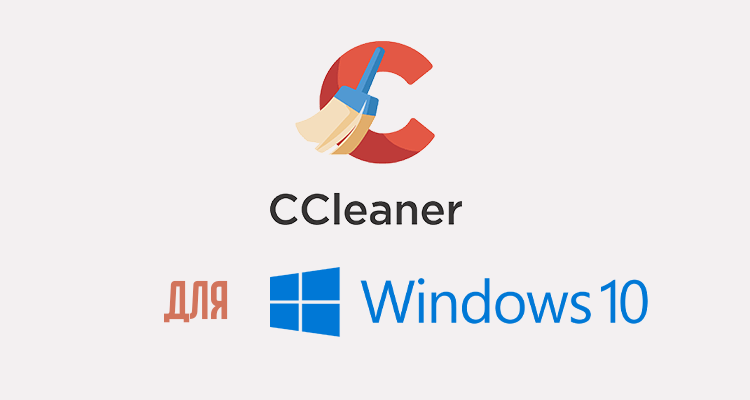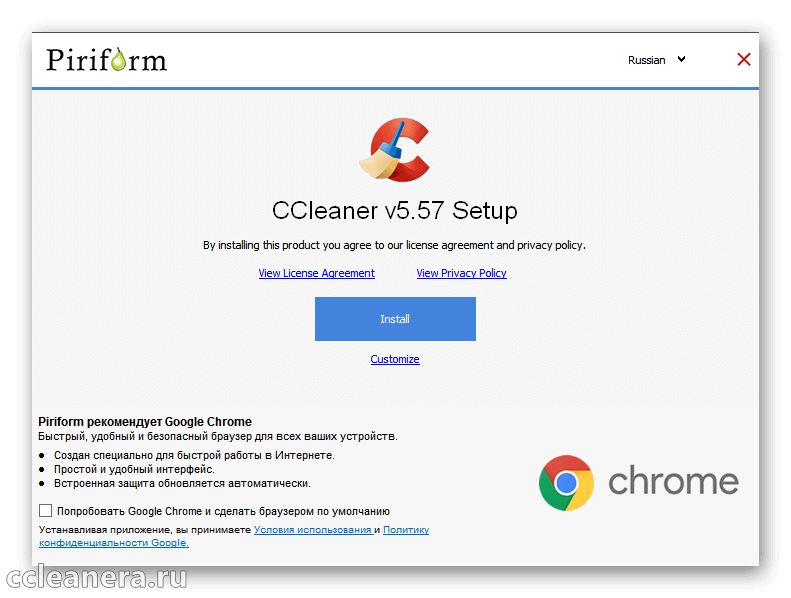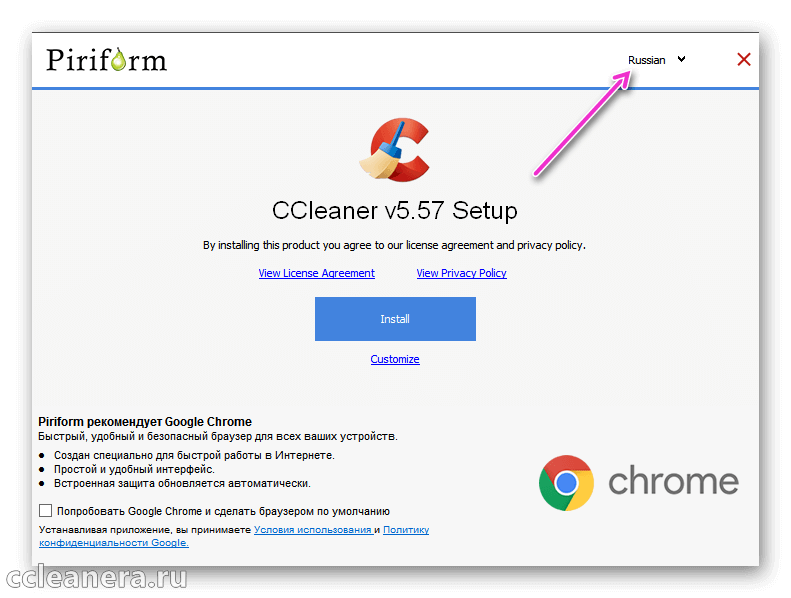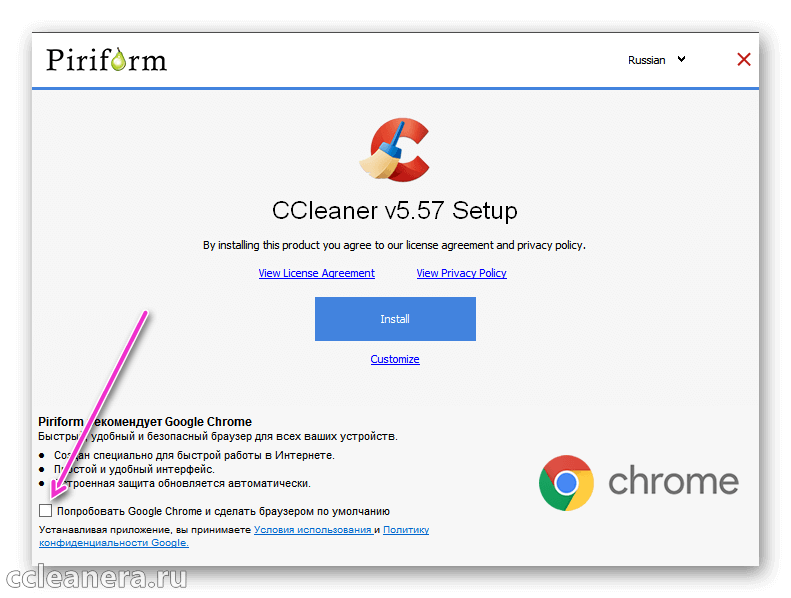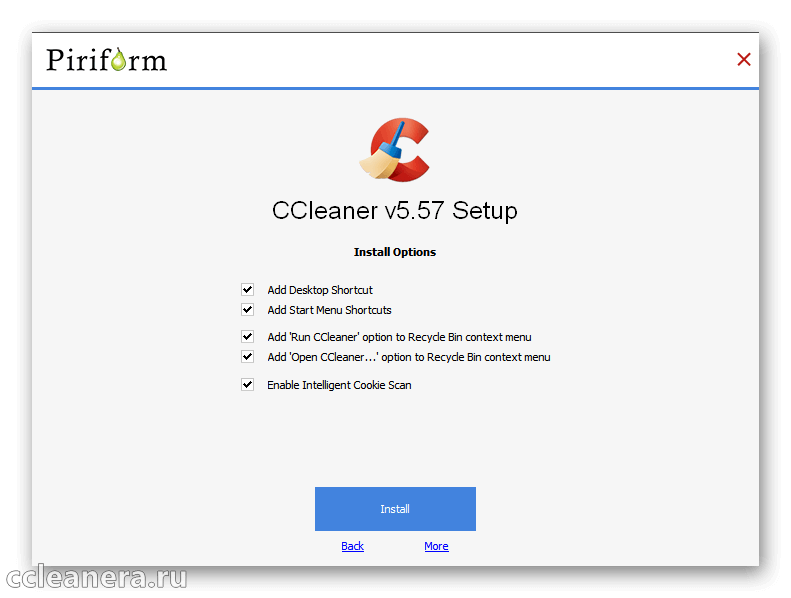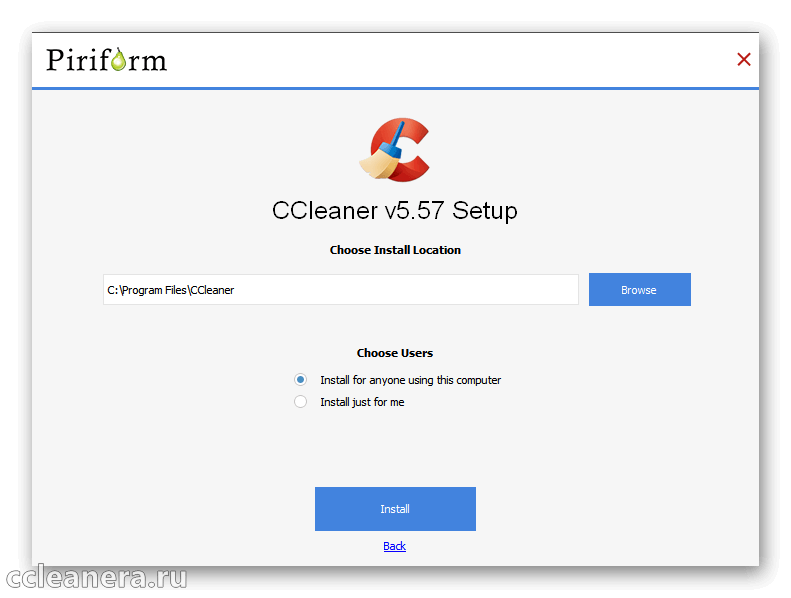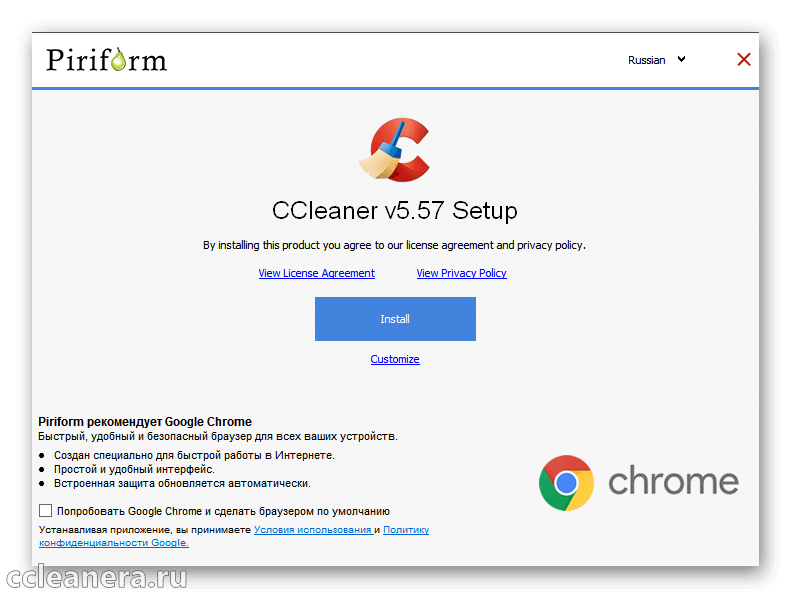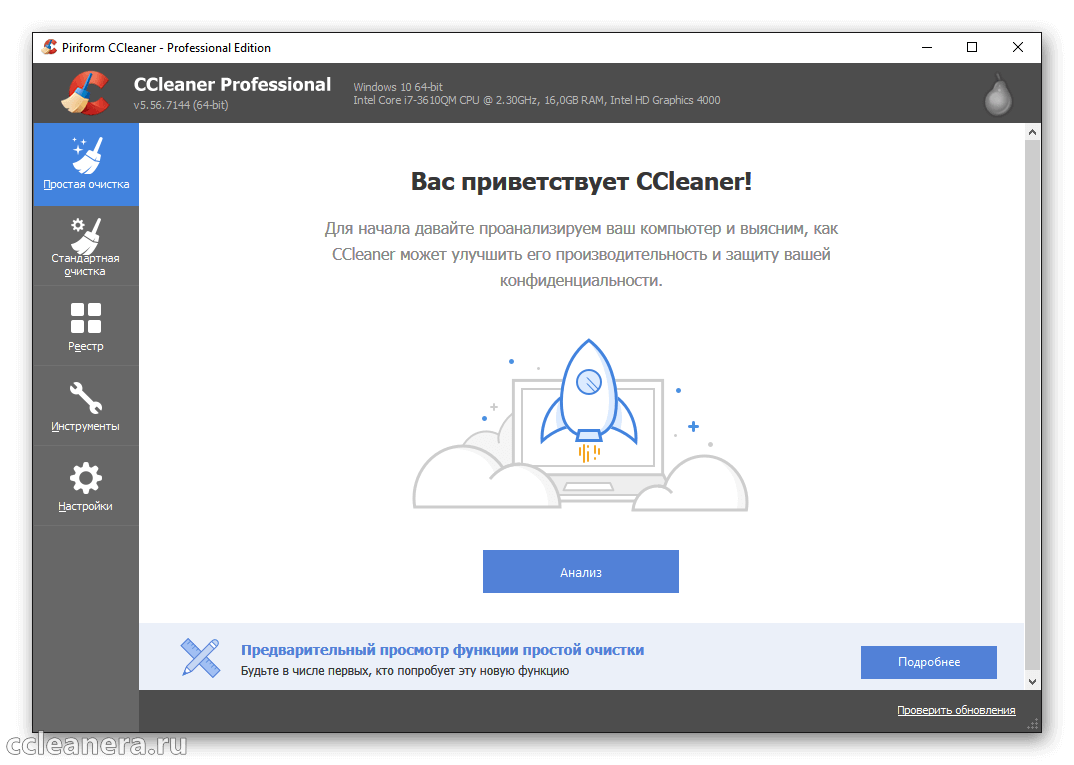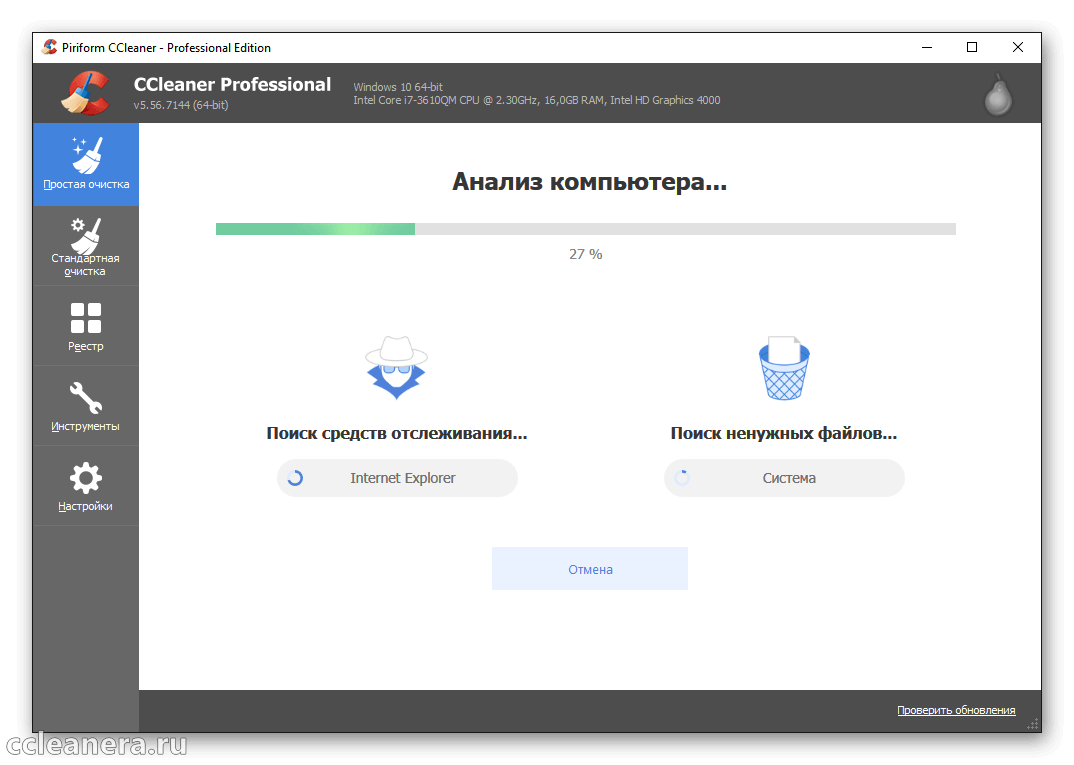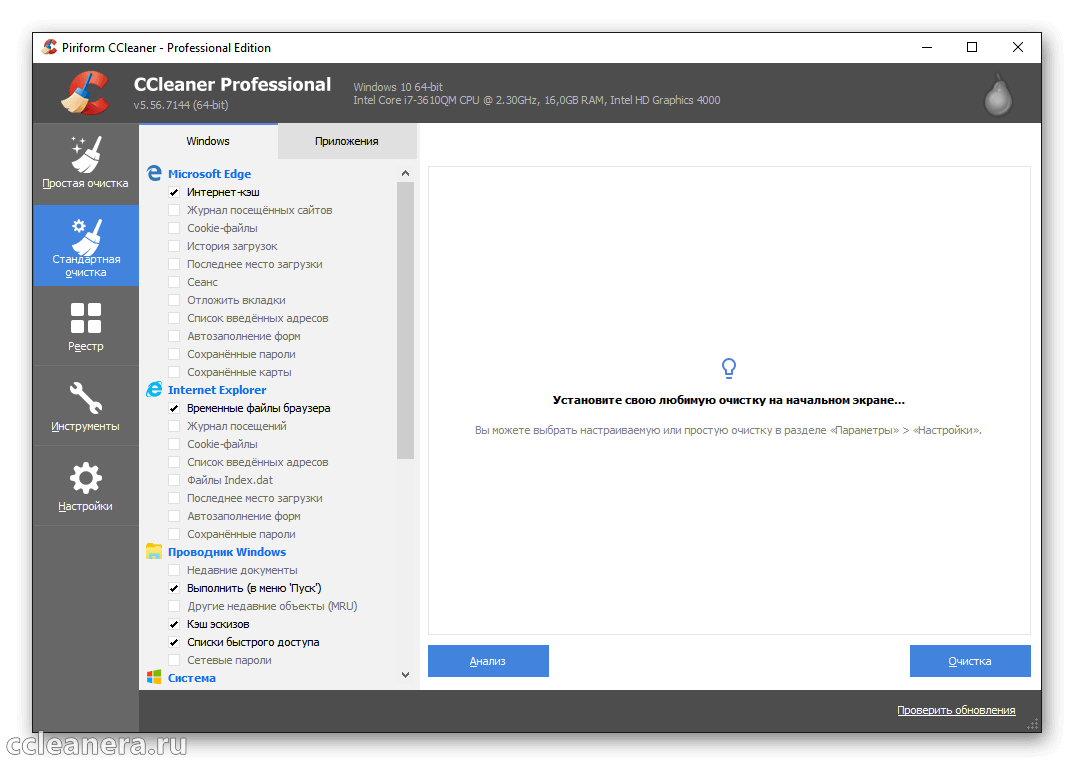как установить ccleaner на windows 10
Скачать CCleaner для Windows 10
Windows 10 самая популярная операционная система на планете, её использует 40% от всего количества пользователь. Чтобы она не тормозила, нужна постоянная чистка и оптимизация. В материале расскажем, как скачать ССleaner для Windows 10 на русском языке.
| Рекомендуем! InstallPack | Стандартный установщик | Официальный дистрибутив CCleaner | Тихая установка без диалоговых окон | Рекомендации по установке необходимых программ | Пакетная установка нескольких программ |
|---|
CCleanera.ru рекомендует InstallPack, с его помощью вы сможете быстро установить программы на компьютер, подробнее на сайте.
Загрузить
Ниже можно скачать установщик CCleaner для Виндовс 10. Это файл бесплатной версии утилиты, взятый с официального сайта. Он не содержит вирусов и полностью безопасен.
Установка
Открываем скачанный файл двойным кликом левой кнопки мыши. Так как программа будет работать с системной информацией, подтверждаем внесение изменений во всплывающем окне.
Появится основное окно установщика, если интерфейс не переведён, нажимаем на надпись «English» в правом верхнем углу. Из выпадающего списка выбираем русский язык.
Разработчики постоянно добавляют партнёрское программное обеспечение во время установки. В примере показано окно, с предложением ознакомиться с браузером Google Chrome. Снимаем галочку напротив слова «Попробовать».
На заметку: Нужно внимательно просматривать окно установщика, со временем предложение может измениться на ознакомление с браузером Opera или другим партнёрским продуктом.
Нажимаем на надпись «Настроить». В нём можно добавить:
Последний пункт из списка даёт разрешение на интеллектуальное сканирование файлов куки.
Кликаем на «Ещё», появляется окно с выбором пути установки и типа инсталляции: для одного пользователя или для всех.
Возвращаемся в исходное окно и нажимаем на кнопку «Install». Процесс не займёт много времени и после завершения установки, будет предложено автоматически её запустить.
Возможности
Программа позволяет почистить компьютер от мусора и временных файлов, удалить куки и кэш браузера. В отличие от встроенных в Windows средств, клинер предлагает подробные настройки, чтобы ни один важный документ не был затронут. Надоели постоянные тормоза и недостаток свободного места? На сайте можно скачать бесплатно программу CCleaner для Windows 10 и других систем.
Настройка очистки
Для людей плохо знакомых с работой компьютера, подойдёт «Простая очистка» появившаяся в последних версиях клинера. Чтобы начать очистку, нажимаем на кнопку «Анализ». Начнётся процесс быстрого сканирования компьютера. Если в этот момент запущены браузеры, программа предложит их выключить, чтобы собрать корректную информацию об файлах куки.
На заметку: функция работает в тестовом режиме, поэтому рекомендуем использовать её на свой страх и риск. Алгоритм поиска показывает хорошую эффективность, но нет уверенности, что не будут затронута информацию о пользователе.
Стандартная очистка – это самая первая функция, которая появилась в CCleaner. Она разделена на два окна: «Система» и «Приложения». В первом расположены параметры очистки Виндовс и встроенных браузеров (Edge, Internet Explorer).
Во втором опции для внешних обозревателей и установленных офисных программ, утилит и плееров. Как удалить мусор и не затронуть важную информацию, читайте подробнее в «Правильная очистка с помощью Сиклинер».
CCleaner для Windows
CCleaner для Windows является одной из тех программ, которую хочется установить в первую очередь на новую систему, так как она способна не только очищать забитые ненужными файлами компьютеры, но и следить за еще чистой операционной системой и выполнять периодическую очистку, не доводя ее до запущенного состояния.
Вы можете скачать CCleaner для Windows 10, 8, 7 и XP бесплатно на русском языке – все старые и новые версии ОС разрядностью 32 и 64 bit будут очищены от неиспользуемых файлов, кэшированных файлов, дампов памяти, недавних документов, журналов Windows. Также можно проверить все установленные программы и очистить их от временных файлов тоже.
Кроме этого, CCleaner может удалять установленные на Windows программы и компоненты, а также сторонние плагины из браузеров. Хотя это можно сделать и стандартными средствами операционной системы, через СиКлинер неопытным пользователям производить удаление всего ненужного будет проще, так как это все делается из одного места через легкий для понимания интерфейс.
После установки русской версии CCleaner на Windows 10 (к примеру), он интегрируется в проводник. Щелкнув правой кнопкой по корзине можно увидеть команды, открывающие и запускающие программу. Если выбрать команду «Запустить …», то сразу же начнется очистка вашего компьютера в фоновом режиме.
На верхней панели CCleaner вы можете увидеть версию вашей ОС Windows, ее разрядность и другие основные характеристики компьютера.
Возможности CCleaner для Windows
Преимущества
Недостатки
Скачайте CCleaner для Windows 64 bit и 32 bit, последнюю версию с официального сайта по ссылке ниже. Инсталлятор автоматически определит разрядность вашей ОС и установит программу нужной «битности».
CCleaner для Windows 10 бесплатно — официальная версия
 | Категория: | Чистильщик ПК |
| Поддерживаемые ОС: | Windows 10 | |
| Разрядность: | 32 bit, 64 bit, x32, x64 | |
| Для устройств: | Компьютер | |
| Язык интерфейса: | На Русском | |
| Версия: | Последняя | |
| Разработчик: | Piriform |
Не проблема Скачать CCleaner для Windows 10 так как это незаменимая утилита, которая одной из первых появляется на ПК. Главной функцией программы является очистка устройства от ненужных файлов, которая происходит регулярно. Самостоятельная очистка – это длительный процесс, а СиКлинер экономить время пользователя и делает все самостоятельно.
CCleaner для Windows 10 на компьютер
На сайте можно получить как бесплатную версию программы, так и профессиональную. Последний вариант имеет расширенные возможности и техническую поддержку на уровне Premium. Процесс установки утилиты очень прост. Доступна также настройка русского языка для интерфейса программы вовремя установки. Если первоначально при установке пользователь не отметил этот пункт, то изменение языка всегда остается доступным. Для этого нужно войти в опции, кликнуть на подраздел настройки и в строке «Language», выбрать нужный язык.
При первом запуске стоит обратить внимание на то, что интерфейс программы раздел на 3 части. В первой колонке есть 4 варианта инструментов. Вторая часть – это список программ, которые можно очистить. Последний столбец отображает текущий процесс. Утилита улучшает производительность самого Windows 10 с помощью очистки. Чтобы начать очистку нужно нажать на одноименный значок, который изображен в виде метлы. В характеристиках этой функции нужно выключить активность используемых опций, которые связаны с интернет-обозревателями. После нужно только кликнуть на значок «Очистка» в нижнем правом углу.
Как установить CCleaner
В данной инструкции мы расскажем вам как установить CCleaner на Windows 10, 8, 7 и XP, на примере операционной системы Windows 10 (в других версиях ОС по аналогии). Устанавливать будем CCleaner Free.
Шаг 1
Скачайте CCleaner с главной страницы нашего сайта и запустите инсталлятор.
Шаг 2
Чтобы установить CCleaner на русском языке, а не на каком другом, выберите его из списка в первом диалоговом окне установщика.
Все надписи в окне после этого станут на русском. После этого можно нажать на кнопку «Установить», чтобы начать сам процесс установки или предварительно настроить, с какими параметрами будет установлен CCleaner. Давайте настроим.
В открывшемся окне параметров установки можно выбрать, где будут созданы ярлыки программы, будут ли добавлены команды CCleaner к Корзине на вашем рабочем столе, включить умное сканирование cookie-файлов и автоматическую проверку обновлений программы.
Если хотите отказаться от какой-то опции, снимите галочку напротив нее. Либо ничего не меняйте и нажмите на кнопку «More».
Здесь можно выбрать папку, в которую установится программа и определить доступ пользователей на вашем компьютере к ней.
После того, как выберете нужные параметры, нажмите на кнопку «Установить».
Шаг 3
Через пару секунд установка CCleaner на ваш компьютер будет завершена. В последнем диалоговом окне нажмите на кнопку «Запустить…».
Очистка от ненужных данных, увеличение скорости и улучшение качества работы ПК с помощью CCleaner
Программу CCleaner скачали больше 2,5 млрд раз!
Кредитная карта не нужна: просто установите программу и запустите сканирование.
О нас
Оптимизация Windows 10
Возможно, Windows 10 — лучшая версия Windows, если речь идет о повышении производительности системы. Но вы можете заметить, что скорость работы компьютера остается невысокой. Не волнуйтесь: ОС Windows 10 можно оптимизировать, выполнив несколько действий.
1. Используйте режим игры
Существует несколько встроенных функций, позволяющих оптимизировать работу Windows 10 и сразу заметить разницу. Если ваш компьютер поддерживает режим игры, включите его. Улучшения сразу заметны тут же. Кроме того, можно попробовать функцию быстрой загрузки Windows 10, более известную как «Быстрый запуск», и другие средства повышения производительности. Быстрая загрузка Windows 10 помогает оптимизировать скорость работы системы в процессе запуска.
2. Отложите автоматическое обновление и перезапуск
Одним из основных неудобств Windows 10 является автоматическое обновление приложений и программного обеспечения, часто требующее полного перезапуска системы. Эту функцию невозможно отключить, но можно отложить. Чтобы ускорить работу Windows 10, нужно снизить вероятность неожиданного обновления Windows.
3. Отрегулируйте визуальные эффекты
Если бы компьютер мог работать без графического интерфейса, он стал бы очень быстрым. Но это невозможно, поэтому лучший вариант — запускать компьютер с минимумом визуальных эффектов. Windows по умолчанию оптимизирует визуальные эффекты на вашем ПК. Это позволяет сделать работу Windows 10 эффективнее, настраивая ее производительность на максимум.
4. Настройте схему управления питанием
Windows предлагает несколько полезных вариантов, позволяющих выбирать между производительностью системы и увеличением времени работы от аккумулятора. Если вы заметили, что производительность компьютера упала ниже оптимальной, кое-что можно сделать. Чтобы ускорить работу Windows 10, перейдите на страницу настроек «Питание и спящий режим» и убедитесь, что компьютер работает в режиме «Высокая производительность».
5. Обновите свои драйверы
Графический процессор играет ключевую роль для общей производительности компьютера. Позаботьтесь об этом компоненте, и он ускорит работу Windows 10. Как это сделать? Потребуется установить последние версии драйверов. Найдите их и установите. Готово!
Что еще можно сделать?
Еще один способ ускорить работу Windows 10 — использование программ, способных делать всю рутину за вас. CCleaner — именно такое приложение. Это отличный выбор для оптимизации Windows 10.
Чем может помочь CCleaner?
Медленная работа компьютера не понравится никому. Поэтому многие производители разработали решения, позволяющие ускорить Windows 10. CCleaner упрощает задачу, особенно благодаря нашей новой функции Проверка здоровья. Этот простой и интуитивно понятный инструмент позволяет увидеть, что происходит на вашем ПК с ОС Windows 10. Приложение поможет оптимизировать работу Windows 10, отключив ненужные программы во время запуска устройства, удалив бесполезные файлы и выполнив множество других действий.
Часто задаваемые вопросы
Для ускорения работы компьютера требуются общие знания об аппаратном и программном обеспечении и его влиянии на производительность. Приложение CCleaner берет большую часть работы на себя, позволяет получить полезную информацию и предлагает действенные решения.
Windows 10 — последняя операционная система от Microsoft. Она очень хороша и позволяет ускорить работу компьютера без необходимости покупать новое оборудование. Приложение CCleaner может сделать задачу проще.
При наличии подходящих знаний и инструментов ускорение работу компьютера может не требовать больших расходов. Программа CCleaner поможет понять, как работает ваш компьютер, и разобраться во всех деталях, предлагая при этом действенные решения.